Integrert i en tastaturenhet, gir Raspberry Pi 400 en pen stasjonær PC. Bare koble den til en skjerm, så er du i gang. Bortsett fra tastaturdekselet er det imidlertid i hovedsak en modifisert Raspberry Pi 4, som bruker den samme Broadcom BCM2711 firekjerners Cortex-A72-prosessor. Og, akkurat som Pi 4, kan du overklokke den hvis du føler behov for ekstra hastighet. Her viser vi deg hvordan du gjør det.
Innholdsfortegnelse
Hvorfor overklokke Raspberry Pi 400?
Mens Pi 400s standard CPU-hastighet på 1,8 GHz er bra for daglig skrivebordsbruk og oppgaver som selvhostende alternativer til proprietære webtjenester, kan det hende du synes det mangler litt for CPU-intensive oppgaver som å transkode video når du bruker Raspberry Pi som en Plex-medieserver, eller prøver å kjøre en stor språkmodell for en AI-chatbot.
I disse brukstilfellene kan du oppleve at Pi 400 sliter under belastningen av arbeidsbelastningen, noe som resulterer i at den tar lengre tid eller mister bilder under 4K-videoavspilling.
Ved å overklokke din Raspberry Pi 400 fra standard 1,8 GHz til opptil 2,0 GHz (eller enda høyere), vil den føles litt raskere og bør se bedre ytelse når du kjører tunge arbeidsbelastninger.
Ulempen med overklokking er at det kan redusere levetiden til Pi 400, og kan også gjøre garantien ugyldig. Så du gjør det på egen risiko – spesielt hvis du skyver den til høyere hastigheter.
Pi 400s innebygde kjøling
Det viktigste du må passe på når du overklokker er CPU-temperaturen. Hvis den stiger til rundt 80 °C, har Raspberry Pi SoC en sikkerhetsmekanisme som automatisk vil begynne å strupe CPU-kjernene tilbake, og redusere hastigheten til temperaturen synker. Maksimal struping, inkludert for GPU, skjer ved 85 °C.
I motsetning til andre Raspberry enkeltbordsdatamaskiner, kan du ikke enkelt legge til aktiv kjøling (som en vifte) til Pi 400-kortet med mindre du åpner det snap-fit tastaturdekselet – noe de fleste brukere ikke vil gjøre. Pi 400 har imidlertid fordelen av en innebygd metallkjøleribbe: den er enorm og sprer seg over hele området av dekselet. Dette hjelper den med å holde CPU-temperaturen nede mens den kjører under tung belastning og ved høyere hastigheter ved overklokking.
 Bildekreditt: Jeff Geerling/YouTube
Bildekreditt: Jeff Geerling/YouTube
Hvordan overklokke en Raspberry Pi 400
Som med andre Raspberry Pi-modeller som kjører det offisielle Raspberry Pi OS, kan du endre CPU-ens klokkehastighet ved å endre config.txt-filen den bruker for innstillinger ved oppstart.
Først bør du oppdatere og oppgradere systemet ditt. Åpne et terminalvindu ved å klikke på ikonet i den øverste menylinjen, eller via Meny > Tilbehør > Terminal, og angi:
sudo apt update && sudo apt upgrade -y
Installer overvåkingsverktøy
Før du overklokker Pi 400, bør du installere et par nyttige verktøy. Installer først Neofetch-systeminformasjonsverktøyet:
sudo apt install neofetch
Installer deretter Stressberry stresstestverktøyet:
sudo apt install stress
sudo pip3 install stressberry
For å se gjeldende systeminformasjon, kjør:
neofetch
Den skal vise standard CPU-hastighet på 1,8 GHz. Deretter vil du utføre en innledende stresstest med standard klokkehastighet for sammenligning med de overklokkede resultatene senere. Kjør denne kommandoen for en 100-sekunders test med alle fire kjerner:
stressberry-run -n "My Test" -d 100 -i 30 -c 4 mytest1.dat
Etter å ha ventet på en stabil grunnlinjetemperatur, vil den kjøre og hver linje vil vise gjeldende CPU-temperatur og frekvens (i MHz).
Rediger Config.txt-filen til overklokke
Nå for å endre CPU-hastighetsinnstillingene for å starte overklokking. Åpne config.txt-filen i nanotekstredigeringsprogrammet:
sudo nano /boot/config.txt
Rull ned til delen som starter «#uncomment for å overklokke armen» og slett linjen under den. Legg nå til følgende linjer:
arm_freq=2000
gpu_freq=750
over_voltage=6
Her setter vi CPU-klokkehastigheten til 2GHz, øker kjernespenningen og øker også GPU-hastigheten som en bonus. Avslutt nano og lagre innstillingene ved å trykke Ctrl + X, deretter Y og Enter. For å aktivere overklokken, start Pi 400 på nytt:
sudo reboot
Når den starter på nytt, kjør neofetch terminal-kommandoen på nytt; du bør se den nye CPU-hastigheten på 2,2 GHz.
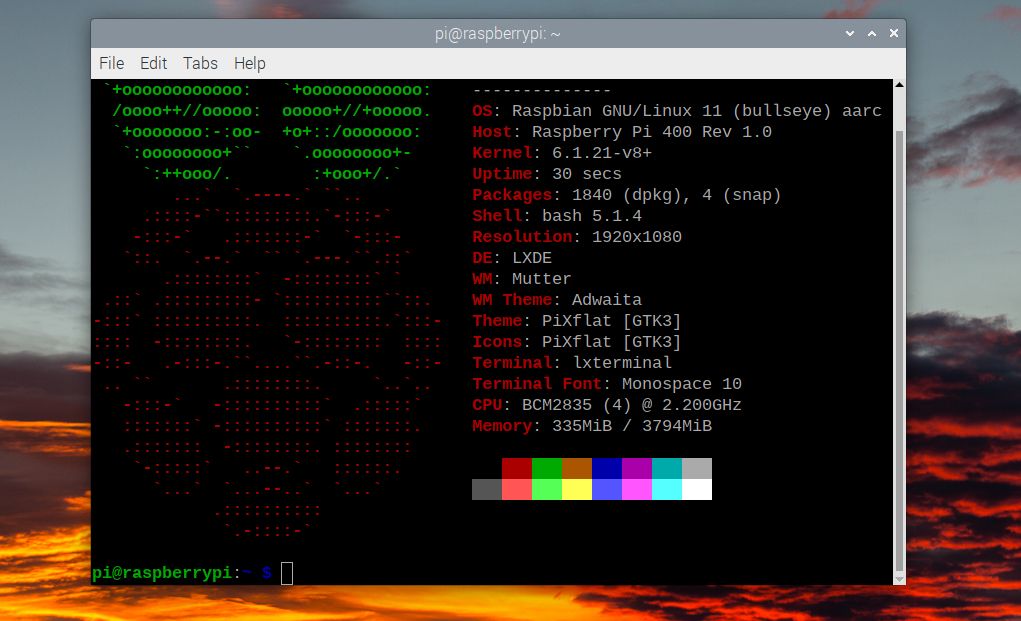
Stresstest din overklokkede Pi 400
Kjør den samme stresstesten som før, med Stressberry:
stressberry-run -n "My Test" -d 100 -i 30 -c 4 mytest2.dat
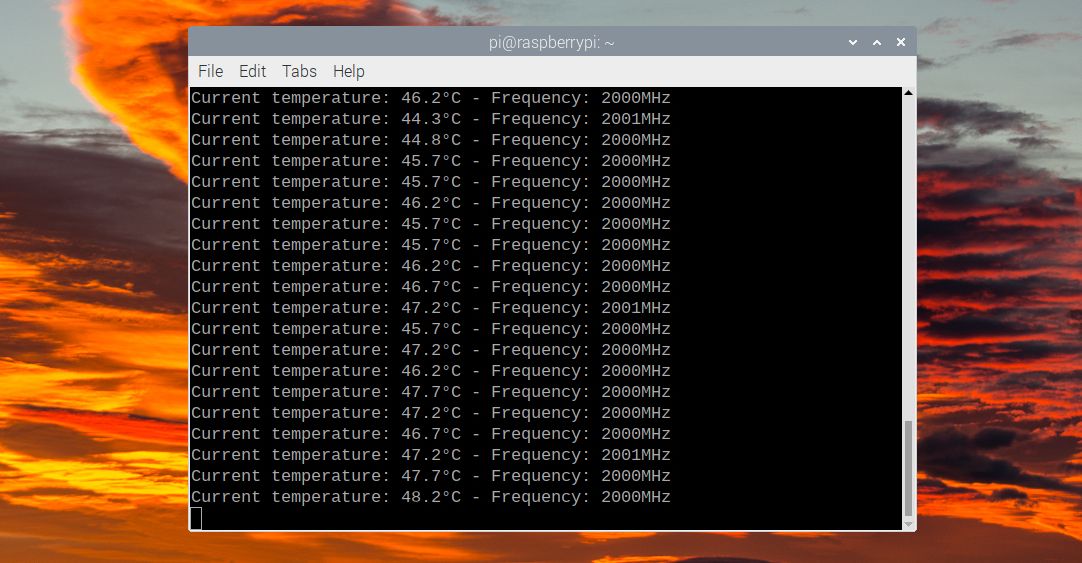
Denne gangen skal du se at CPU-en når den overklokkede hastigheten på 2GHz. Den vil også ha en høyere temperatur – i våre tester nådde den maksimalt 48,2 °C, godt under nivået der struping ville bli brukt.
Overklokking av Pi 400 til høyere hastigheter
Hvis du vil presse CPU-hastigheten til Pi 400 enda høyere, må du legge til linjen force_turbo=1 i config.txt-filen for å øke overspenningsverdien til over 6. Merk at dette vil ugyldiggjøre garantien .
For for eksempel å overklokke Pi 400 til 2,2 GHz, legg til disse linjene i overklokkingsdelen av config.txt:
force_turbo=1
arm_freq=2200
gpu_freq=750
over_voltage=8
Lagre filen som før og start på nytt. Pi 400 bør starte opp fint på dette nivået av overklokking, og du kan kjøre en ny stresstest med Stressberry. I våre eksperimenter fant vi ut at den kjørte på hele 2,2 GHz og temperaturen nådde 54 °C – fortsatt godt under strupeområdet.
Å presse hastigheten enda høyere gjøres på egen risiko, men YouTuber leepspvideo fant ut at han kunne kjøre Pi 400 på 2,4 GHz.
Hvis overklokking på et visst nivå forårsaker systemustabilitet, bør du imidlertid prøve en mer beskjeden overklokking. I noen tilfeller kan det hende at Pi 400 ikke engang starter opp til skrivebordet, vanligvis på grunn av mangel på tilstrekkelig strøm.
Hva om Pi 400 ikke vil starte opp?
Hvis du, etter å ha endret overklokkingsinnstillingene i config.txt, finner ut at Pi 400 ikke vil starte opp ordentlig, ikke bekymre deg. Den enkleste løsningen er å holde nede Shift-tasten under oppstart for å midlertidig deaktivere overklokken; den skal da starte opp normalt.
Hvis det ikke fungerer, kan du alltid slå av Pi 400, fjerne microSD-kortet og koble det (ved hjelp av en USB-kortleser) til en annen datamaskin for å redigere config.txt-filen der. Du kan deretter endre overklokkingsinnstillingene, eller kommentere dem ved å legge til et #-symbol i starten av hver linje.
Raspberry Pi 400 Overklokking er enkelt
Som du har sett, er overklokking av Pi 400 relativt grei. Du må kanskje øke overspenningsnivået ved høyere klokkehastigheter, men ikke skyv det forbi 12.
Med den ekstra prosessorkraften fra overklokking, bør 4K-videoavspilling være jevnere og du kan kjøre andre CPU-intensive oppgaver mer effektivt. Dette vil låse opp enda flere prosjektmuligheter for din Raspberry Pi.

